Word là công cụ xử lý văn bản phổ biến trong bộ công cụ văn phòng Microsoft Office. Tuy nhiên, nếu bạn đang dùng Word phiên bản 2007 hay 2010, giao diện Ribbon của phần mềm này có thể khiến bạn gặp khó khăn trong quá trình sử dụng do sự mới lạ so với các phiên bản trước đó...3 cách dưới đây sẽ giúp bạn làm việc tốt hơn với phần mềm này.
Mang Menu xổ xuống truyền thống của Word trở lại
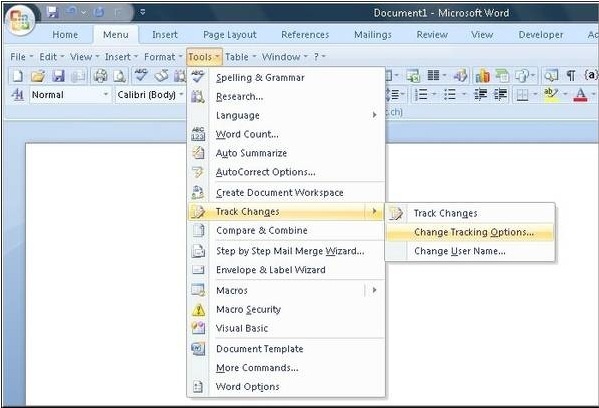
Word 2007 hay 2010 khiến cho người dùng Word ở các phiên bản trước cảm thấy khó khăn với giao diện Ribbon bởi Microsoft đã bỏ menu xổ xuống hiển thị các lệnh. Tuy nhiên, một add-on miễn phí có tên UBitMenu sẽ giúp bạn mang Menu quen thuộc này trở lại (add-on này cũng có tác dụng cho Excel và PowerPoint). Một điểm tuyệt vời nữa là add-on này vẫn sẽ giữ lại giao diện Ribbon của Word, do đó, bạn vừa có thể làm việc với giao diện quen thuộc trước đây, vừa có thời gian để khám phá những tính năng mới trong Ribbon.
Sau khi cài đặt, bạn sẽ thấy có một thẻ mới có tên Menu xuất hiện ở thẻ Home. Click vào thẻ này, bạn sẽ thấy xuất hiện các lệnh quen thuộc như File, Edit, View, Insert, Format...
Tạo giao diện thẻ trong Word
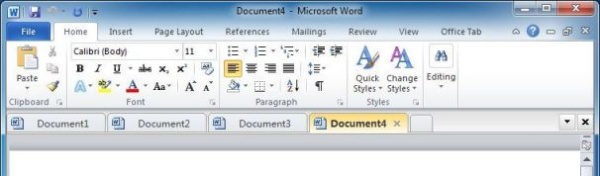
Chúng ta đã từng thoải mái và cảm thấy tuyệt vời như thế nào với trải nghiệm duyệt web theo thẻ thì lại càng khó hiểu với quyết định của Microsoft khi không đưa giao diện thẻ vào Microsoft Word (ngay cả với Office 2013 sắp tới cũng không có tính năng này).
Tuy nhiên, tiện ích Office Tabs sẽ giúp bạn quản lý nhiều thẻ Word (và cả Excel, PowerPoint) trên cùng một cửa sổ. Office Tabs tương thích với Office 2003 trở về sau. Bạn có thể tùy biến màu sắc của các thẻ, có thể kéo thả thẻ một cách dễ dàng, chuyển đổi tab bằng tổ hợp phím Alt + số thứ tự của thẻ...Tựu chung lại, tiện ích này có rất nhiều tính năng tuyệt vời. Càng tuyệt vời hơn nữa là Office Tabs được phát hành hoàn toàn miễn phí (cho người dùng cá nhân).
Bật chế độ Thumbnail View trong Word
Chế độ Thumbnail View giúp bạn xem trước các trang tài liệu Word ở dạng thu nhỏ, giúp bạn quản lý tốt hơn. Tính năng này là một trong những tính năng được ưa thích trong PowerPoint.
Để sử dụng tính năng này trong Word, nếu bạn đang dùng Word 2007 và 2010, bạn click vào thẻ View, click vào ô Thumbnails. Trong Word 2003, bạn click vào menu View, sau đó vào mục Thumbnails.
Xong bạn đã có một list các ảnh thu nhỏ cuộn xuống giống như trong PowerPoint. Muốn truy cập trang nào, bạn có thể click vào trang đó, rất tiện lợi.
Tham khảo: PCWorld



